기술 장비에 대해 이야기할 때 저장 장치가 중요한 역할을 합니다.파일 및 기타 중요한 정보를 저장하는 데 도움이 될 수 있지만 시스템에서 실행되는 OS 및 소프트웨어에 대한 메모리를 제공할 수도 있습니다.컴퓨터 및 모바일 장치에 사용되는 저장 장치는 하드 드라이브, 펜 드라이브, 메모리 카드 등과 같은 다양한 형식으로 제공됩니다.어느 날 디스크를 포맷해야 하고 중요한 작업을 위한 공간이 필요하지만 시스템에 오류가 표시되면 어떻게 해야 합니까? " Windows를 완료할 수 없습니다. 체재". 그러면 모든 작업 프로세스가 중단되고 문제가 발생할 수도 있습니다.
그러나 이 문서에서 몇 가지 솔루션을 제공하므로 걱정할 필요가 없습니다.계속 읽으면 만날 수 있습니다.Windows가 모든 작업을 완료할 수 없습니다.해결하다형식화문제.
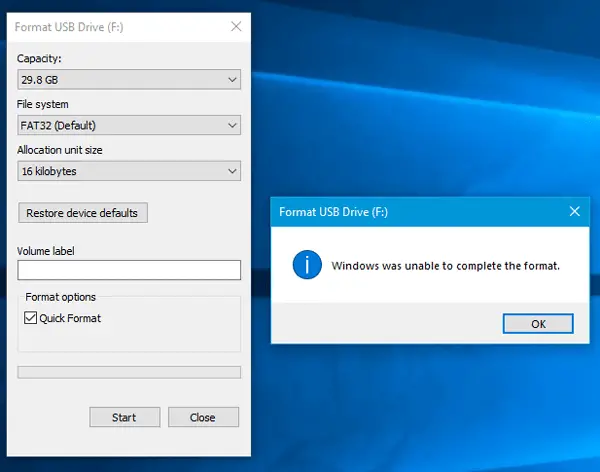
Windows에서 포맷을 완료할 수 없는 문제를 해결하는 방법
솔루션은 매우 간단하며 많은 기술 지식 없이도 해결할 수 있습니다.필요하시더라도 안심하십시오. 안내해 드리겠습니다.따라서 더 이상 말하지 않고 솔루션 단계로 바로 건너뛰겠습니다.
1. 디스크 관리를 사용하여 파티션 생성
시스템이 파일을 저장해야 하거나 파일을 포맷해야 하는 파티션을 알 수 있도록 저장 장치에 파티션이 있어야 합니다.따라서 파티션이 없는 경우 다음 단계를 따르십시오.
- 프레스 Windows버튼을 누르고 " 컴퓨터"옵션.

- 이제 " 관리하다"옵션.

- 왼쪽 열에서 " 디스크 관리"옵션.
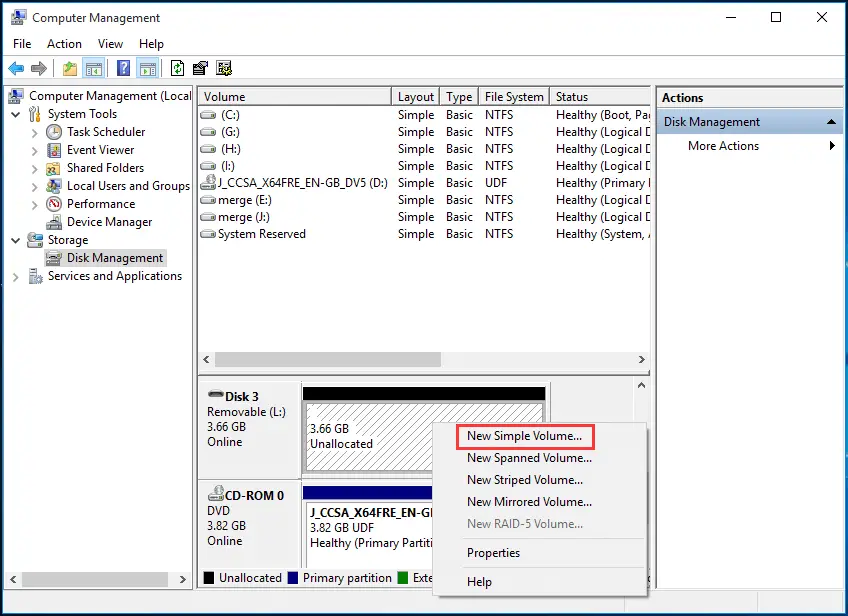
- 파티션할 디스크에 상관없이 마우스 오른쪽 버튼을 클릭하고 "새로운 단순 볼륨"옵션.
- 다음 창에서 라디오 옵션을 선택하십시오.다음 설정으로 볼륨을 포맷하십시오.
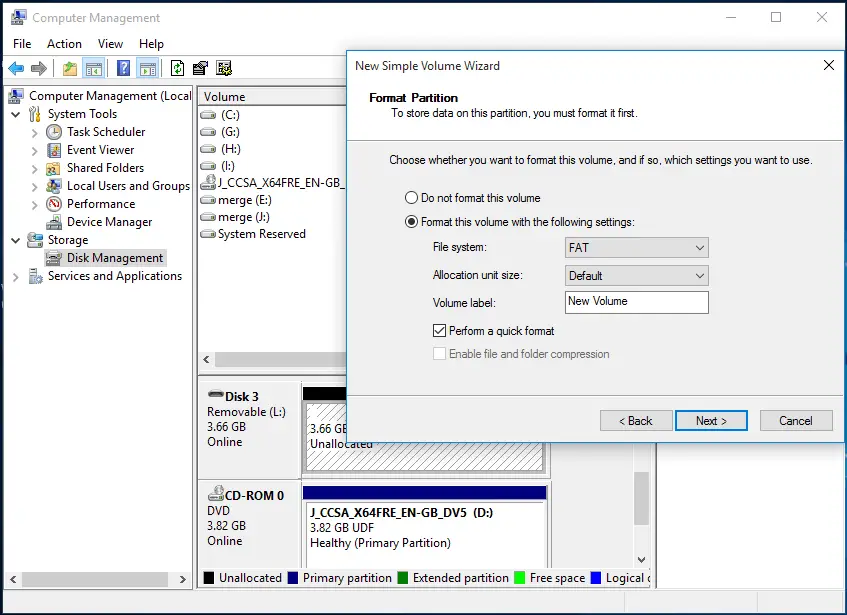
- 프레스 다음 단계 파티션을 만듭니다.
따라서 이 방법은 선택한 설정(예: 크기, 파일 시스템 유형 등)에 따라 새 파티션을 생성합니다.새 파티션을 만들 때 장치가 한 번 포맷되지만 여전히 포맷하고 오류가 해결되었는지 확인한 다음 시도해야 합니다.
2. 명령 프롬프트를 사용하여 파티션 생성
이 방법은 이전 단계와 동일하지만 방법이 다릅니다.따라서 아래 단계에 따라 명령 프롬프트를 사용하여 저장 장치의 파티션을 만들고 오류를 제거하십시오.
- 눌러서윈도우 + R鍵열려있는" 운영"명령.
- 그런 다음 검색 상자에 다음을 입력하십시오. diskpart를그리고 들어갑니다.
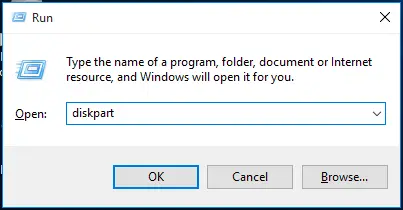
- 이제 다음 명령을 하나씩 입력하고각명령後프레스엔터 버튼.
- 목록 디스크 -이 명령은 시스템에서 사용 가능한 모든 디스크를 나열합니다.
- 디스크 3 선택 -이 명령은 변경할 디스크를 선택합니다.파티션할 디스크에서 적절한 번호를 선택할 수 있습니다.
- 황어 무리 – 디스크가 완전히 정리됩니다.
- 기본 파티션 생성 – 디스크에 새 파티션을 만듭니다.
- 형식 fs = fat32 빠른 - FAT32 방식의 빠른 포맷을 할 때 사용하는 명령어입니다.
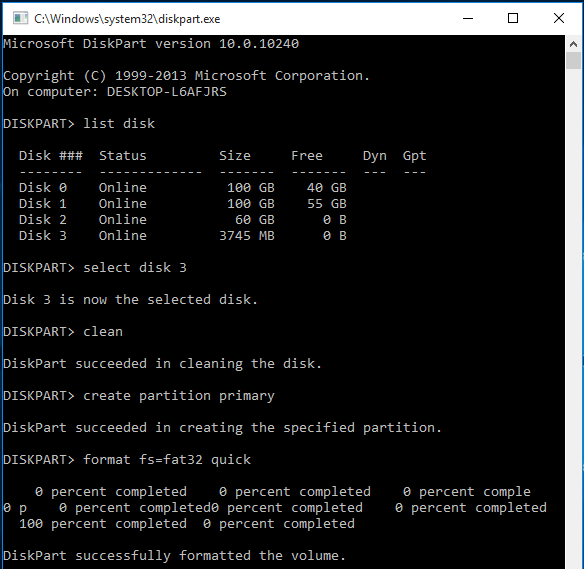
- 유형그만두 다를 누른 다음 키를 입력합니다.
새 파티션 생성이 완료되었으며 새 파티션이 생성될 때 디스크 드라이브가 한 번 포맷되었습니다.하지만 확인하기 위해Windows에서 포맷을 완료할 수 없습니까?오류는 다시 포맷하고 확인할 수 있습니다.
3. 디스크 관리를 사용하여 RAW 파일 포맷
드라이브는 RAW 파일을 생성하거나 바이러스, 포맷 실패 또는 인식할 수 없는 파일 시스템으로 인해 포맷할 수 없는 경우 RAW가 됩니다.RAW 드라이브는 FAT12 / FAT16 / FAT32 파일 시스템으로 포맷되지 않은 드라이브이므로 다음 단계에 따라 포맷해야 합니다.
- 프레스 Windows 키를 누른 다음 " 컴퓨터"옵션.

- 목록에서選擇 管理 옵션.

- 새 대화 상자에서왼쪽 열에서이동 "磁盤 管理"。디스크를 마우스 오른쪽 버튼으로 클릭하고 선택하십시오. 체재.
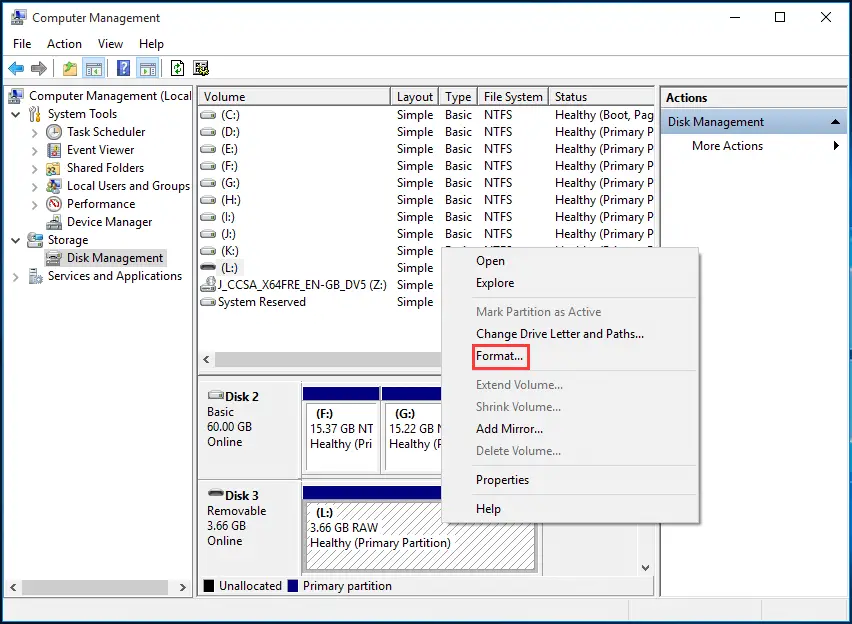
- 필요한 모든 정보를 입력하고 "결정".
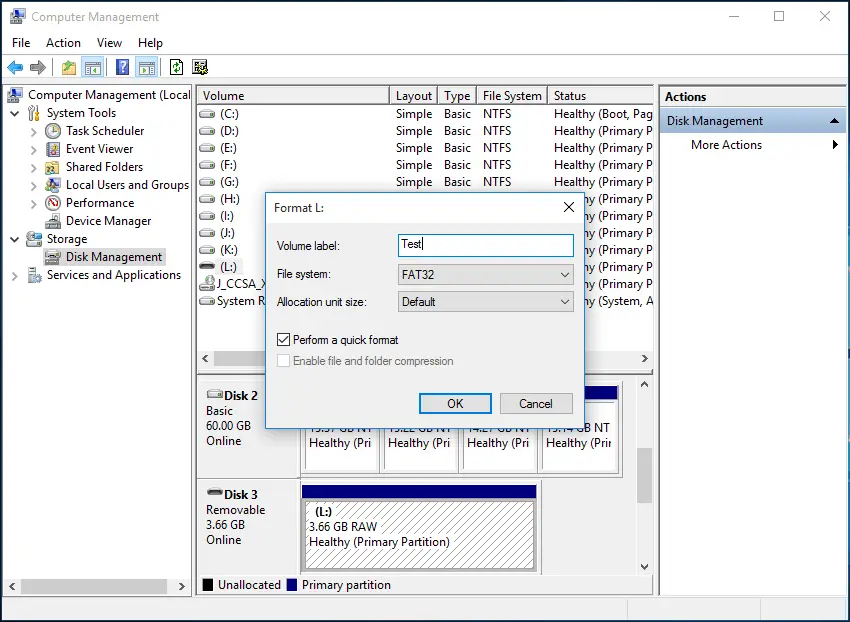
- 다시프레스 확정.
注意 :드라이브의 데이터를 백업하지 않은 경우 백업을 수행한 후 "결정".
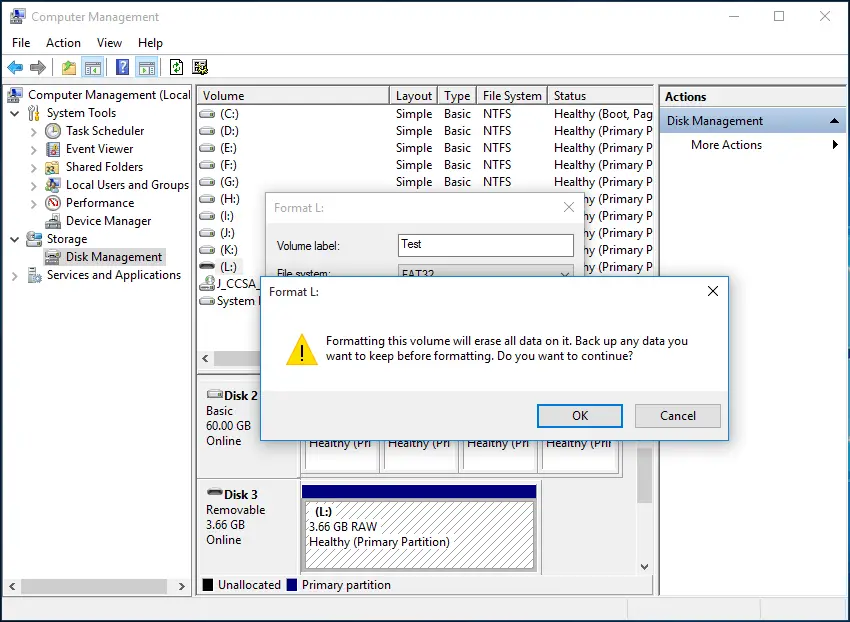
- 완성 된
포맷하려는 디스크가 이제 포맷되었으며 더 이상 RAW 파일이 아닙니다.따라서 이제 is를 사용하여 파일을 저장하고 언제든지 포맷할 수 있습니다.Windows 탐색기에서 드라이브를 마우스 오른쪽 버튼으로 클릭하여 빠른 포맷을 시도한 다음 문제가 있는지 확인할 수 있습니다.
4. 명령 프롬프트를 사용하여 RAW 파일 포맷
바이러스나 맬웨어로 인해 RAW 드라이브가 된 드라이브는 포맷이 어려울 수 있으므로 Windows의 명령 프롬프트 기능을 사용하여 포맷해야 합니다.드라이브를 포맷하는 단계는 매우 간단합니다.
- 열려있는" 운영"검색 상자에 명령 및 입력cmd를를 누른 다음입력하다.
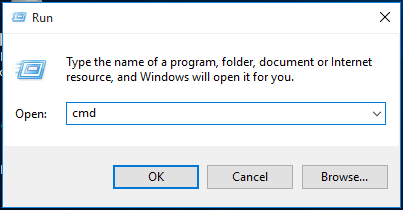
- 명령 프롬프트에서 다음을 입력하십시오.
format /fs:FAT32 L:그리고 엔터를 누릅니다.
注意 :포맷하기 전에請드라이브 이름을 확인하십시오.L이라는 이름의 외장 드라이브를 포맷했습니다.
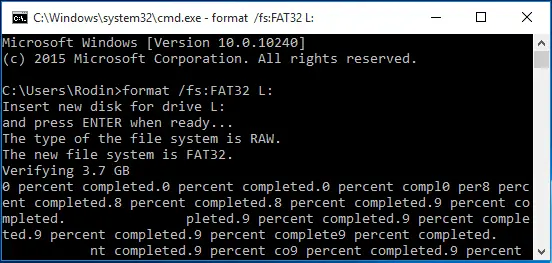
- 완성 된
프로세스에 시간이 걸릴 수 있지만 완료되면 드라이브가 포맷되고 오류가 발생하지 않습니다.
注意 :위의 명령을 실행할 수 없으면 다음을 수행하십시오.관리자방법명령 프롬프트를 열고, 그런 다음 동일한 단계를 시도하십시오.
5. EaseUS 파티션 메이커 소프트웨어 사용
위의 방법을 사용하는 데 어려움이 있고 다운로드할 수 있으면 위의 모든 기능을 수행하고 오류를 해결하는 데 도움이 됩니다.소프트웨어,그냥 다운로드EASEUS소프트웨어.
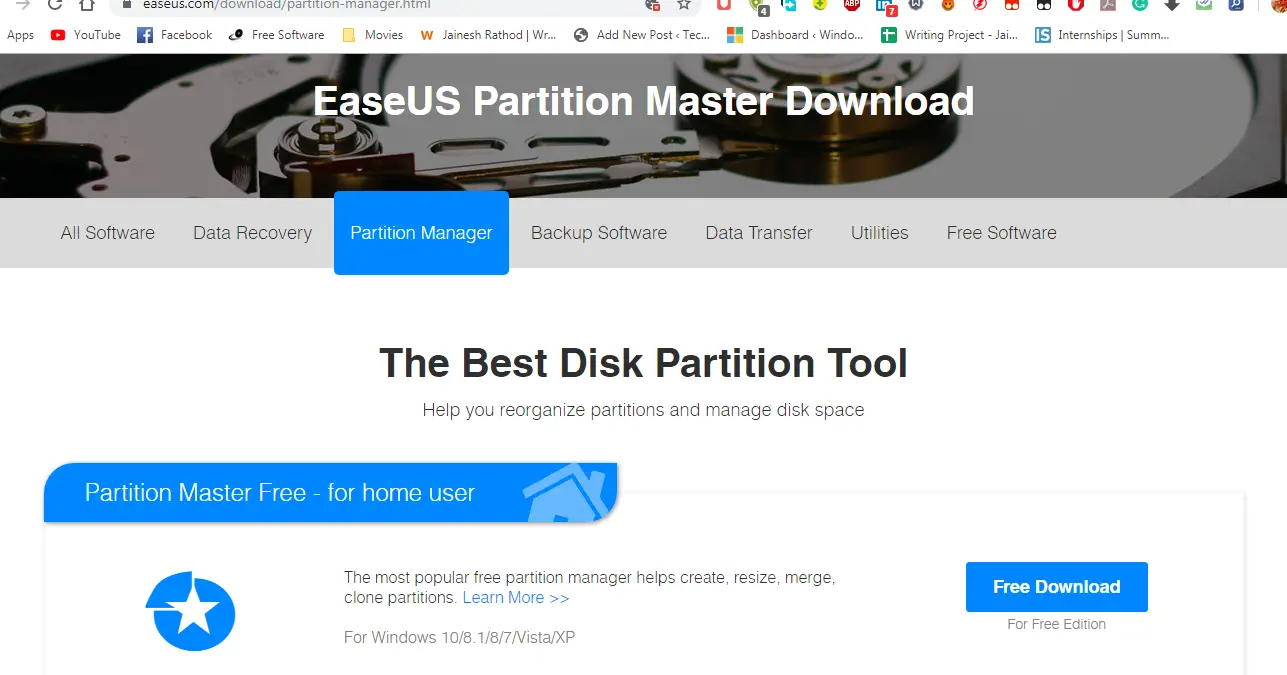
다운로드가 완료되면 소프트웨어를 열고 설치 후 포맷할 드라이브를 선택하기만 하면 됩니다.드라이브를 마우스 오른쪽 버튼으로 클릭하고 " 파티션 포맷". 소프트웨어는 백그라운드에서 나머지 작업을 모두 완료하고 완료되면 알려줍니다.
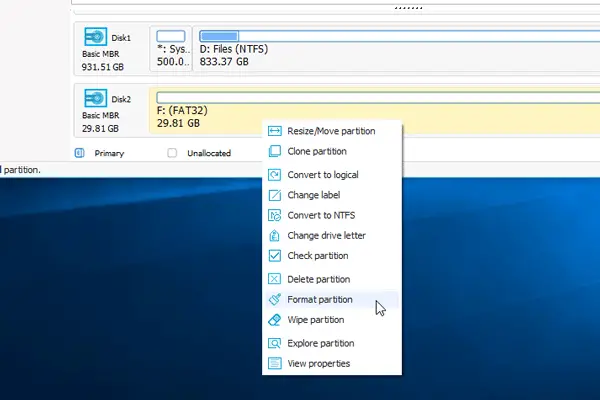
서식을 완료합니다.Windows 탐색기에서 빠른 포맷을 수행할 수 있는지 여부를 확인할 수 있습니다.아무 문제 없이 포맷을 할 수 있다면 오류를 해결할 수 있습니다." Windows에서 로컬 디스크 포맷을 완료할 수 없음 d "또는 다른 드라이브.
6. AOMEI Partition Assistant 소프트웨어 사용
EaseUS 소프트웨어가 마음에 들지 않거나 소프트웨어로 문제를 해결할 수 없는 경우 AOMEI 파티션 지원 소프트웨어를 다운로드할 수 있습니다.이 소프트웨어는 디스크 드라이브 관리와 관련된 많은 기능을 수행하는 데 도움이 되는 무료 버전이 포함된 신뢰할 수 있는 소프트웨어입니다.따라서 다음 단계를 따르십시오.
- 使用링크소프트웨어 다운로드.
- 소프트웨어를 열고 설치합니다.
- 설치 후 소프트웨어를 실행하고 파티션을 나누거나 포맷하려는 드라이브를 마우스 오른쪽 버튼으로 클릭합니다.
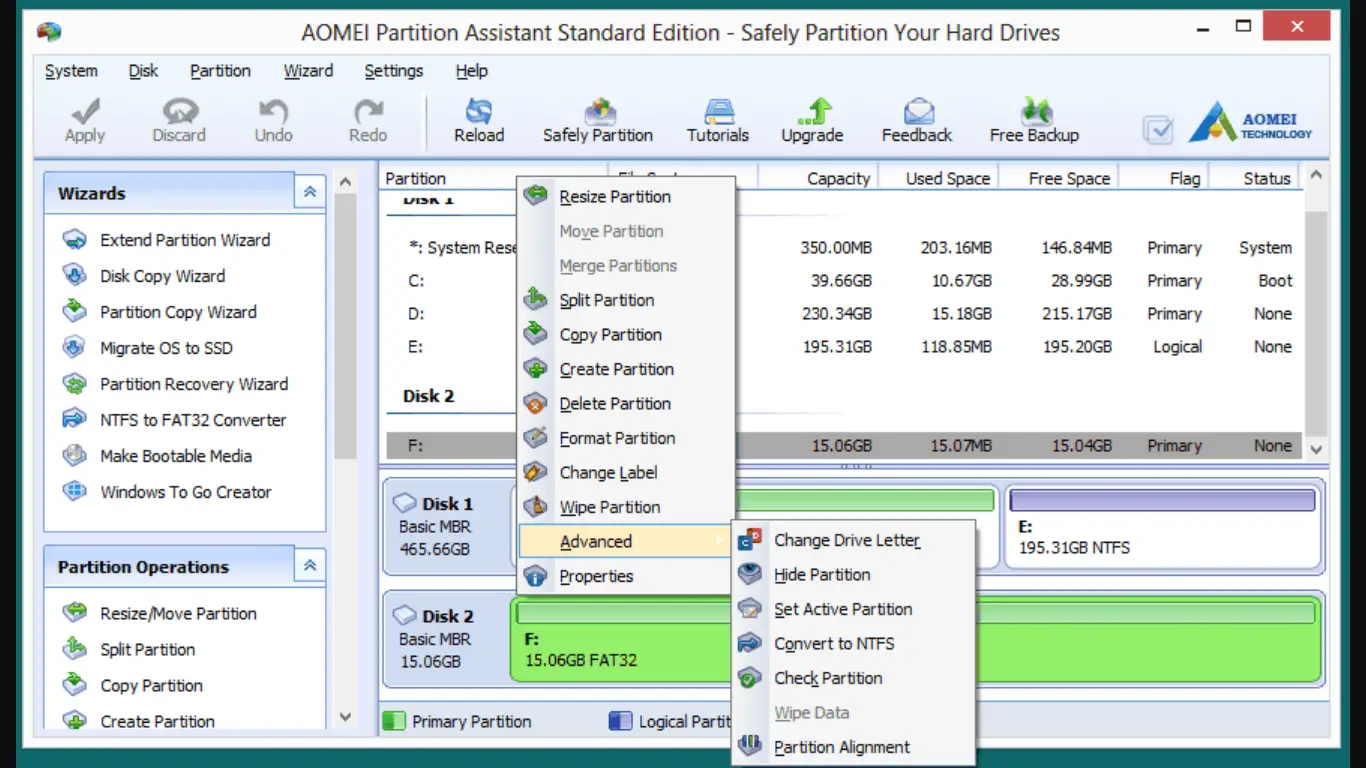
- 위로 마우스를 많은옵션 및 클릭 파티션 확인옵션.
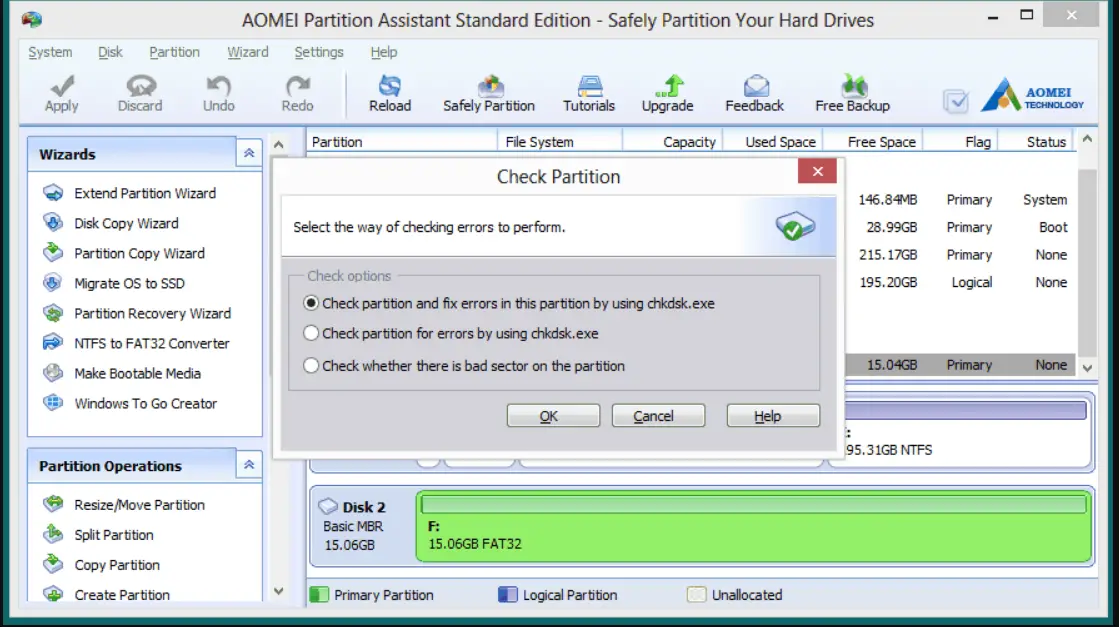
- 라디오 버튼 "파티션을 확인하고 chkdsk를 사용하여 오류를 수정하십시오", 그런 다음 "결정".
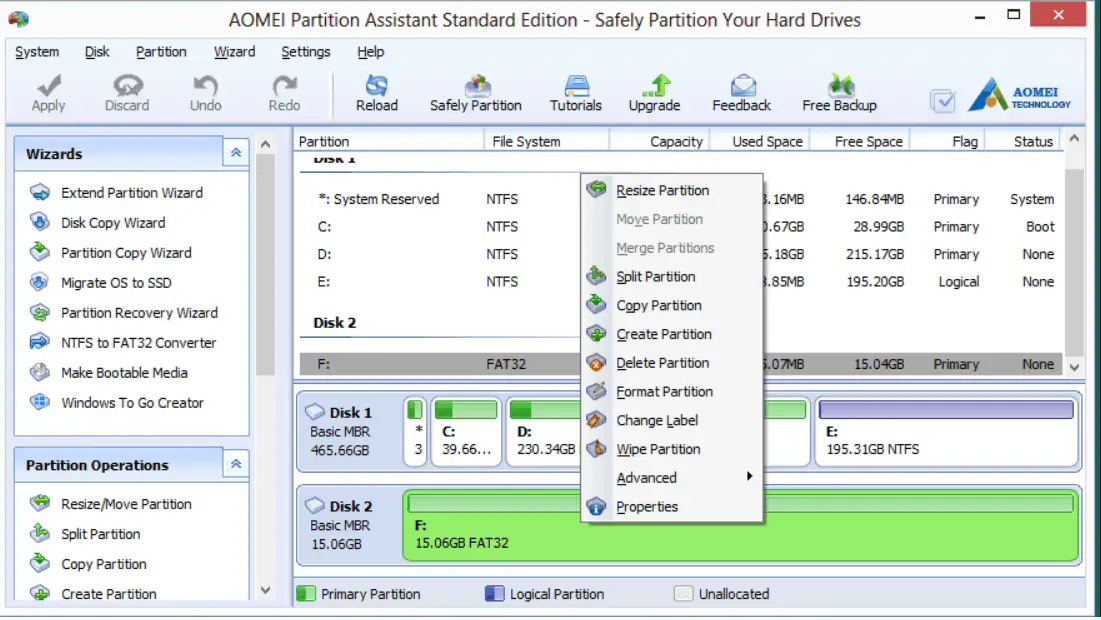
- 드라이브를 다시 마우스 오른쪽 버튼으로 클릭하고이 시간선택하다"파티션 포맷"옵션.
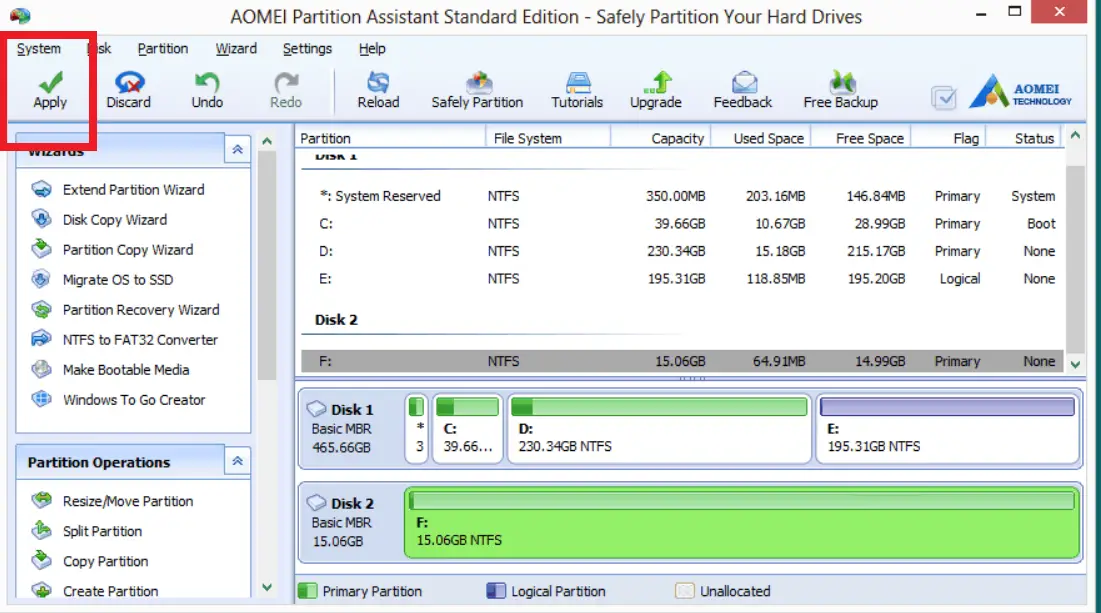
- 이제 "애플리케이션"버튼을 누르면 변경 사항이 적용됩니다.
소프트웨어는 먼저 파티션 가용성을 확인한 다음 수정할 수 있는 오류를 확인합니다.그런 다음 선택한 드라이브를 포맷하면 문제가 해결됩니다.
효과가 있었나요?
저장 장비는 컴퓨터 시스템 및 기타 기술 장비의 중요한 자산입니다.문제 Windows를 완료할 수 없습니다. 체재해결하기 쉽지만 나타날 때마다 사용자의 작업을 방해합니다.따라서 이 글은기형을 완료할 수 없음다른 종류의Windows다양한 솔루션 제공.이 방법에는 파티션을 만들거나 RAW 파일을 포맷하거나 타사 소프트웨어를 사용하여 문제를 해결하는 방법이 포함됩니다.
이 단계를 통해 문제가 해결되고 이제 장치가 포맷되기를 바랍니다.이 단계를 수행하는 동안 문제가 발생하면 아래 의견 섹션에서 문의할 수 있습니다.또한 도움이 되는 단계가 있으면 어떤 단계가 도움이 되는지 알려주세요.


![윈도우 버전 보는 방법[아주 간단]](https://infoacetech.net/wp-content/uploads/2023/06/Windows%E7%89%88%E6%9C%AC%E6%80%8E%E9%BA%BC%E7%9C%8B-180x100.jpg)


